Wix Bookings: filtrar seu calendário de agendamentos
6 min
Neste artigo
- Filtrar o calendário
- Perguntas frequentes
O calendário de agendamentos é o lugar para monitorar e controlar o que está acontecendo no seu negócio. Se você tiver muitos serviços e membros da equipe, os filtros de calendário podem ajudar você a ficar por dentro de tudo.
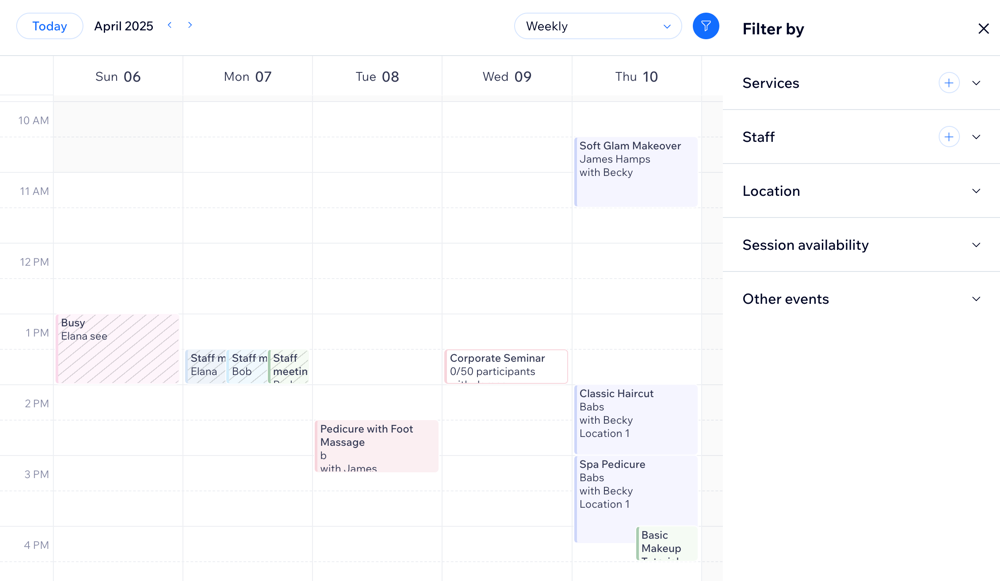
Filtrar o calendário
Adicione filtros para personalizar a aparência do seu calendário e encontrar as informações de que você precisa mais rapidamente. Você pode escolher quais serviços, equipe ou locais você quer visualizar, verificar a disponibilidade das sessões, revisar as aprovações pendentes e mostrar ou ocultar horários bloqueados.
Para filtrar seu calendário:
- Acesse o Calendário de agendamentos no painel de controle do seu site.
- Clique no ícone Filtros
 na parte superior do seu calendário.
na parte superior do seu calendário. - Escolha os filtros que você deseja adicionar ao seu calendário:
Serviços
Equipe
Local
Disponibilidade da sessão
Outros eventos
Observação:
Após adicionar filtros, você verá quantos estão ativos no ícone Filtros  na parte superior do seu calendário. Clique em Redefinir a qualquer momento para remover todos os filtros e ver sua agenda completa novamente.
na parte superior do seu calendário. Clique em Redefinir a qualquer momento para remover todos os filtros e ver sua agenda completa novamente.
 na parte superior do seu calendário. Clique em Redefinir a qualquer momento para remover todos os filtros e ver sua agenda completa novamente.
na parte superior do seu calendário. Clique em Redefinir a qualquer momento para remover todos os filtros e ver sua agenda completa novamente.
Perguntas frequentes
Clique abaixo para obter respostas a perguntas comuns sobre como filtrar o calendário de agendamentos.
Como faço para atribuir uma cor aos membros da equipe ou serviços?
Como faço para alternar entre visualizações diárias e semanais no calendário de agendamentos?
Como posso atualizar o fuso horário do meu calendário?
Por que o ícone "Filtros" tem um número?


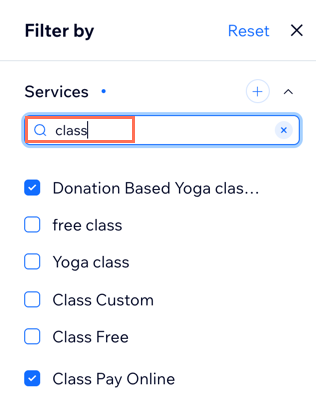
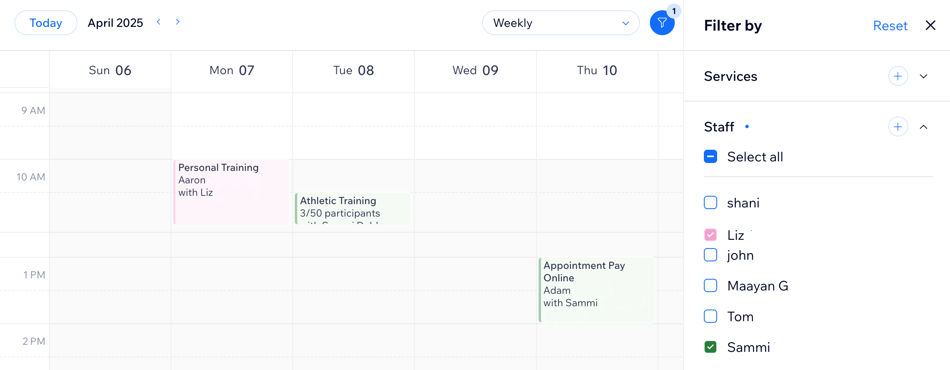
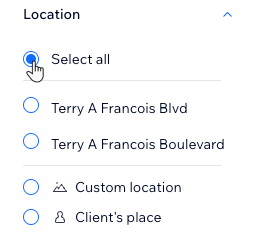
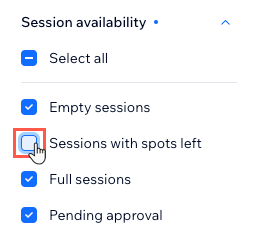
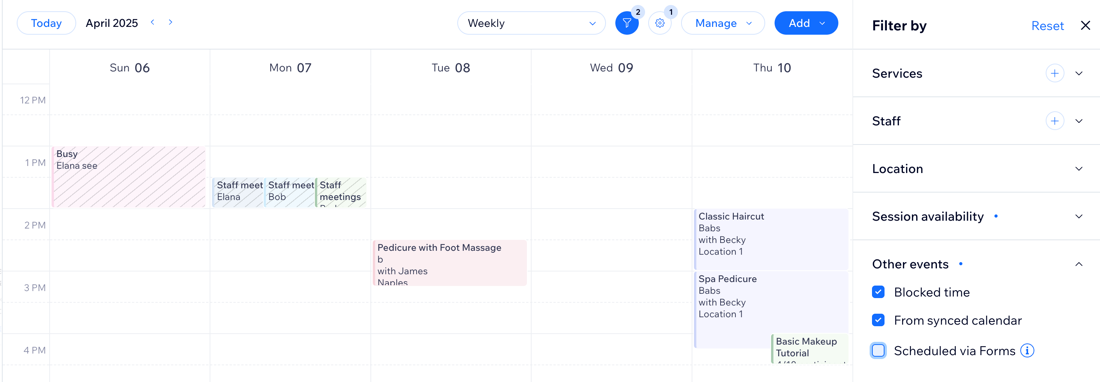
 na parte superior do calendário.
na parte superior do calendário. ao lado do nome do membro da equipe ou do serviço para selecionar uma cor.
ao lado do nome do membro da equipe ou do serviço para selecionar uma cor.


